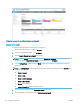HP Color LaserJet Enterprise MFP M681, M682 User's Guide
e. Velg et alternativ fra nedtrekkslisten Autentiseringsinnstillinger. Velg om det er nødvendig å logge seg
på SharePoint-nettstedet med påloggingsopplysninger eller om opplysningene skal lagres i
hurtigsettet.
MERK: Bruk påloggingsinformasjon til bruker for å koble til etter pålogging på kontrollpanel er valgt
i rullegardinlisten Godkjenningsinnstillinger, den påloggede brukeren må ha tillatelse til å skrive til det
bestemte SharePoint-nettstedet.
MERK: Av sikkerhetsårsaker viser ikke skriveren opplysningene som angis i veiviseren for hurtigsett.
f. Klikk på OK for å fullføre oppsettet for SharePoint-banen og gå tilbake til siden SharePoint-
målinnstillinger.
8. Velg Bekreft mappetilgang før jobben startes for å påse at SharePoint-mappen som er angitt som
målmappe, er tilgjengelig hver gang hurtigsettet brukes. Hvis dette alternativet ikke er merket, kan du lagre
jobber i SharePoint-mappen raskere. Hvis dette alternativet imidlertid ikke er valgt og SharePoint-mappen
er utilgjengelig, vil jobben mislykkes.
9. Klikk på Neste.
10. Angi en Tilstand det skal varsles om: på siden Varslingsinnstillinger. Denne innstillingen kongurerer
hurtigsettet til enten ikke å varsle, eller til å sende e-postmeldinger eller skrive ut en sammendragsside
hvis jobben fullføres eller mislykkes. Velg ett av følgende alternativer fra rullegardinmenyen Tilstand det
skal varsles om: rullegardinmeny:
●
Velg Ikke varsle for at hurtigsettet ikke skal varsle når en jobb er fullført eller mislykkes.
●
Velg Varsle når jobben fullføres for at hurtigsettet skal sende et varsel når en jobb er fullført.
●
Velg Varsle bare ved jobbfeil for at hurtigsettet kun skal sende et varsel når en jobb mislykkes.
Hvis du velger enten Varsle når jobben fullføres eller Varsle bare ved jobbfeil kreves det at Metode brukt til
å varsle: angis. Velg blant disse alternativene:
●
E-post: Bruk dette alternativet til å sende en e-post når den valgte varseltilstanden oppstår. Dette
alternativet krever en gyldig e-postadresse i feltet E-postadresse for varsling: .
MERK: Hvis du vil bruke e-postvarslingsfunksjonen, må du først kongurere e-postfunksjonen på
skriveren.
●
Print (Skriv ut): Bruk dette alternativet til å skrive ut varselet når den valgte varseltilstanden oppstår.
MERK: Du kan velge Inkluder miniatyrbilde for begge varslingsalternativene hvis du vil ha med et
miniatyrbilde av den første siden av jobben i varselet.
11. Klikk på Neste.
12. Velg alternativene fra siden Skanneinnstillinger, og klikk deretter på Neste. Hvis du ønsker mer informasjon,
kan du se Tabell 6-3 Skanneinnstillingene for Lagre til SharePoint
®
på side 119.
13
. Velg alternativene fra vinduet Filinnstillinger, og klikk deretter på Neste. Hvis du ønsker mer informasjon,
kan du se
Tabell 6-4 Filinnstillingene for Lagre til SharePoint på side 119.
14. Gå gjennom sammendraget av innstillingene, og klikk deretter på Fullfør for å lagre hurtigsettet, eller klikk
p
å Forrige for å redigere innstillingene.
NOWW Kongurere Lagre til SharePoint® (bare Flow-modeller) 117